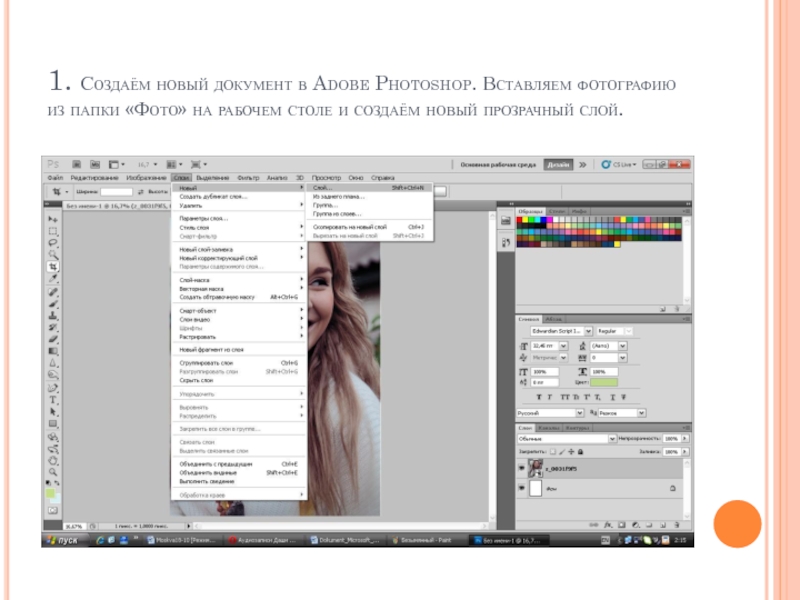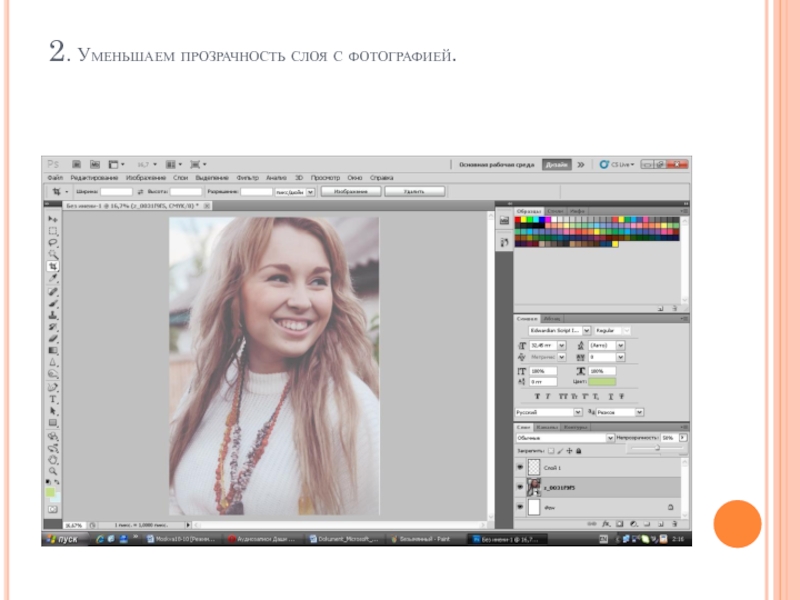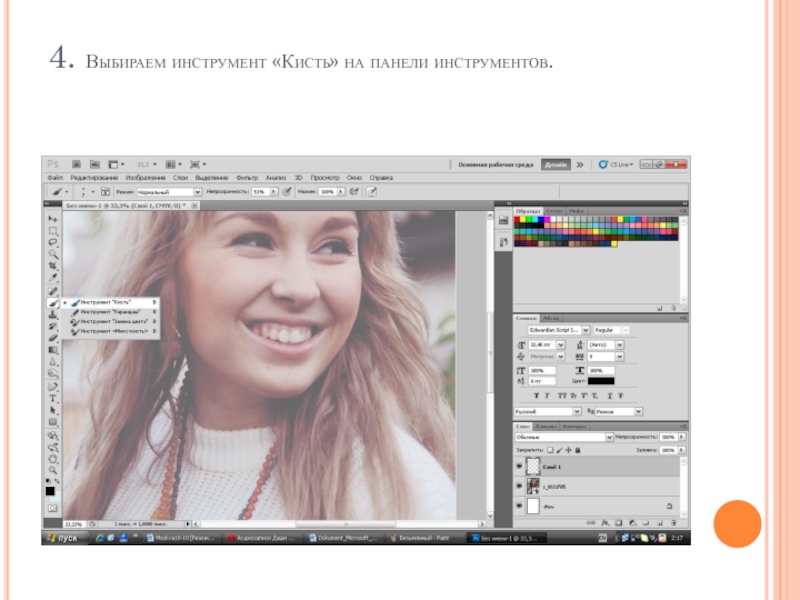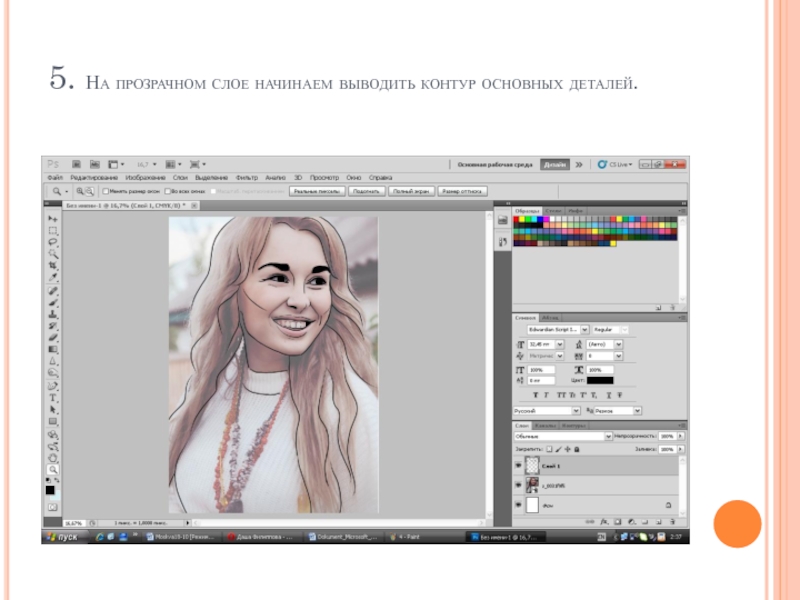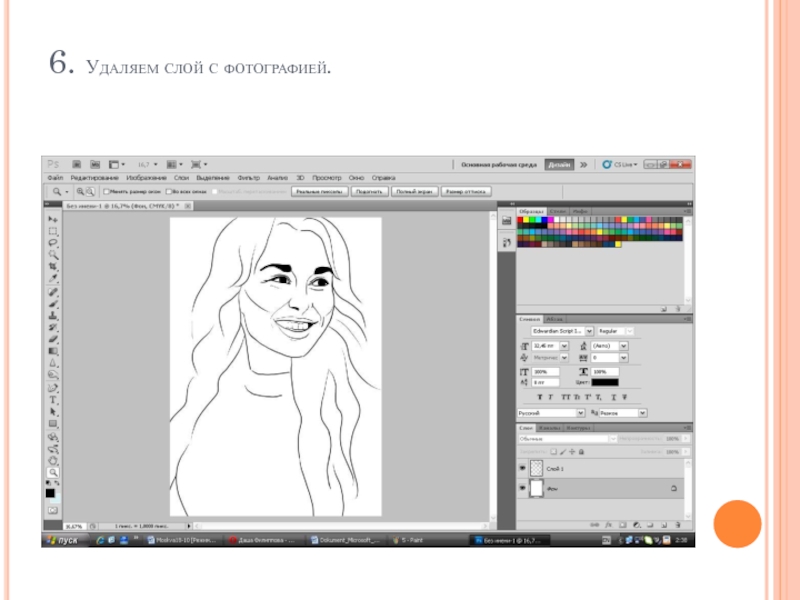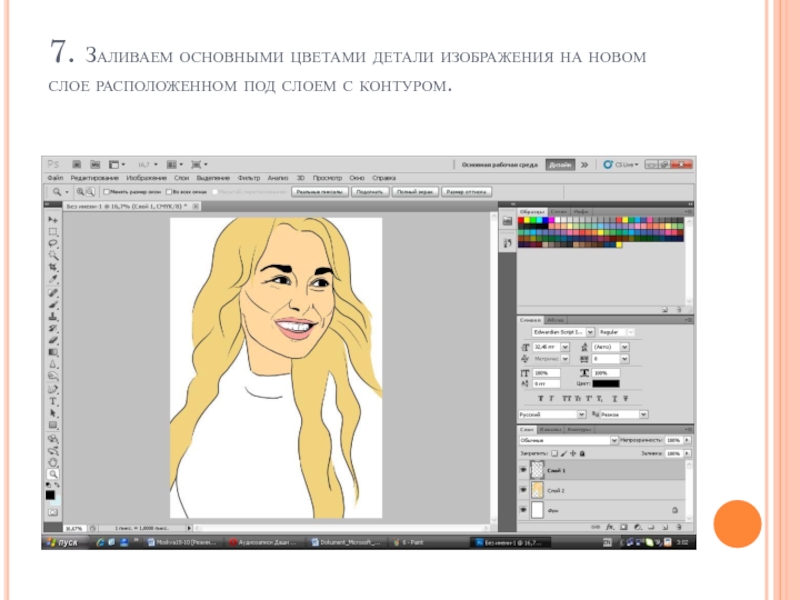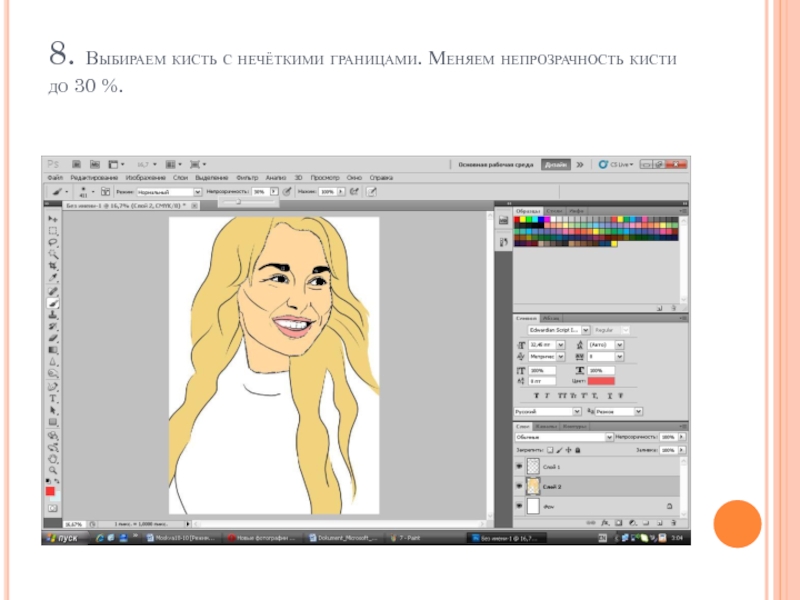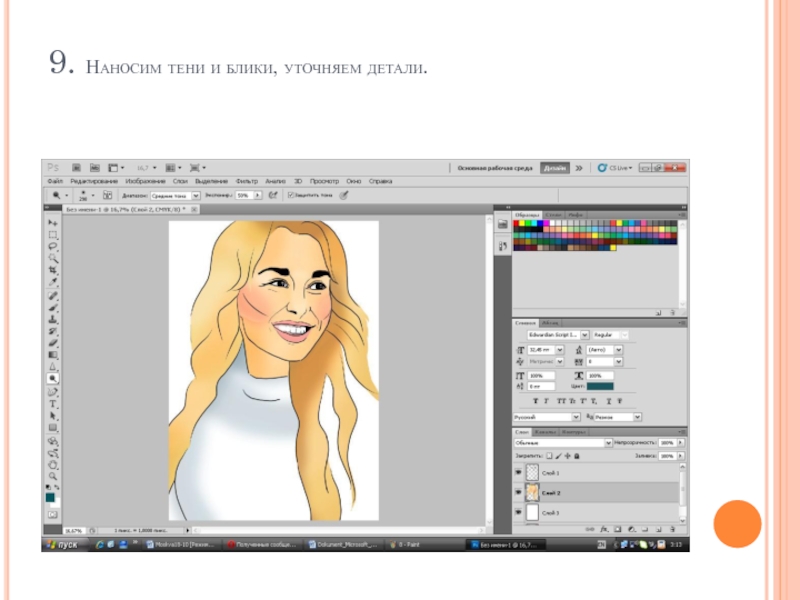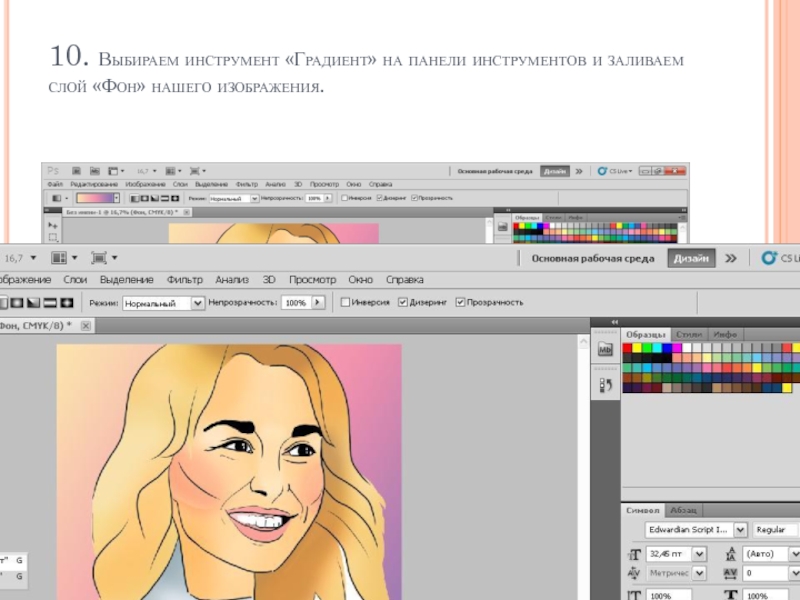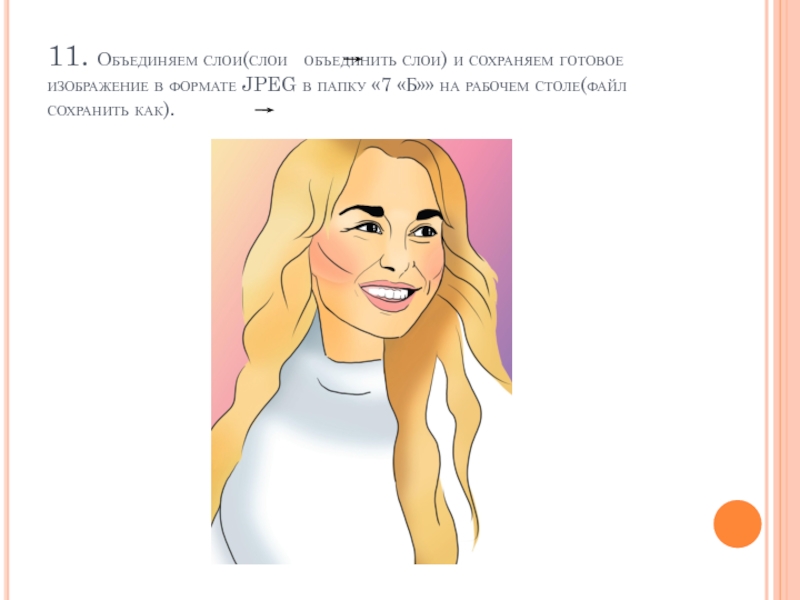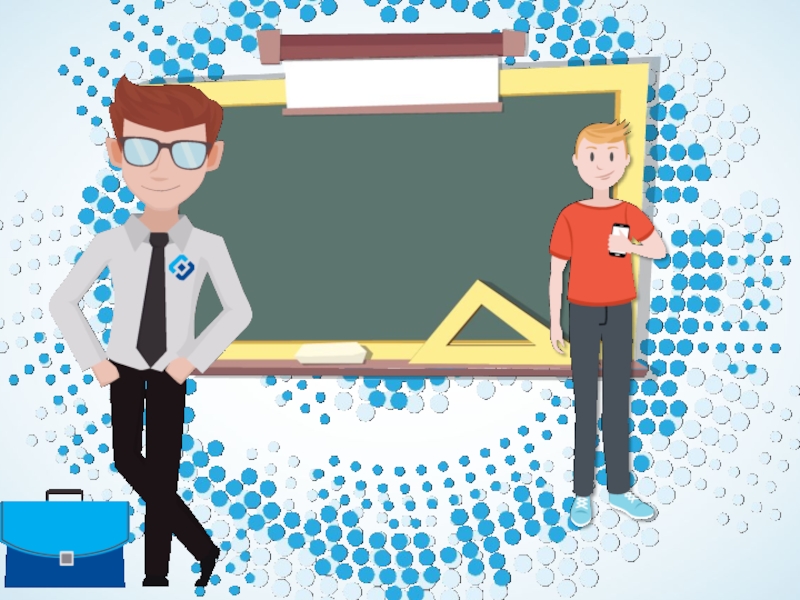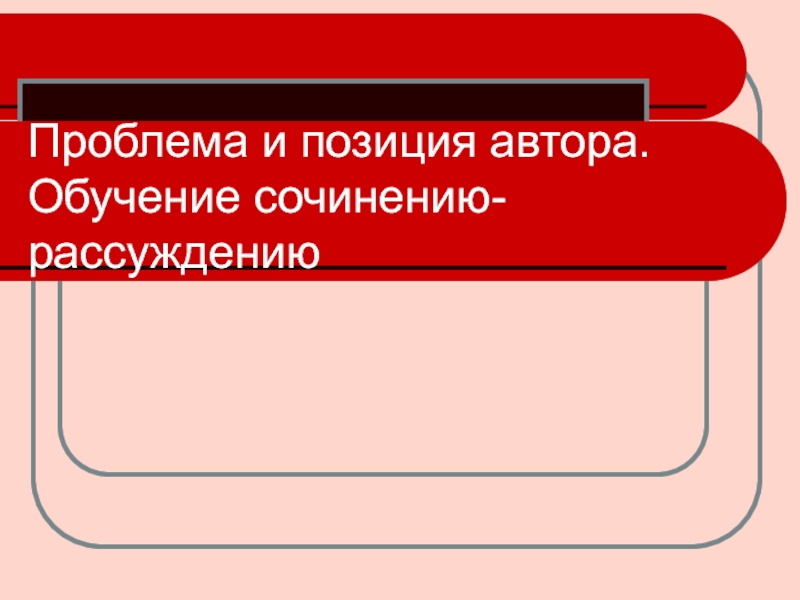Разделы презентаций
- Разное
- Английский язык
- Астрономия
- Алгебра
- Биология
- География
- Геометрия
- Детские презентации
- Информатика
- История
- Литература
- Математика
- Медицина
- Менеджмент
- Музыка
- МХК
- Немецкий язык
- ОБЖ
- Обществознание
- Окружающий мир
- Педагогика
- Русский язык
- Технология
- Физика
- Философия
- Химия
- Шаблоны, картинки для презентаций
- Экология
- Экономика
- Юриспруденция
Автопортрет по фотографии» в программе Adobe Photoshop
Содержание
- 1. Автопортрет по фотографии» в программе Adobe Photoshop
- 2. 1. Создаём новый документ в Adobe Photoshop.
- 3. 2. Уменьшаем прозрачность слоя с фотографией.
- 4. 3. Выбираем чёрный цвет (100%) на палитре.
- 5. 4. Выбираем инструмент «Кисть» на панели инструментов.
- 6. 5. На прозрачном слое начинаем выводить контур основных деталей.
- 7. 6. Удаляем слой с фотографией.
- 8. 7. Заливаем основными цветами детали изображения на новом слое расположенном под слоем с контуром.
- 9. 8. Выбираем кисть с нечёткими границами. Меняем непрозрачность кисти до 30 %.
- 10. 9. Наносим тени и блики, уточняем детали.
- 11. 10. Выбираем инструмент «Градиент» на панели инструментов и заливаем слой «Фон» нашего изображения.
- 12. 11. Объединяем слои(слои объединить слои) и
- 13. Скачать презентанцию
1. Создаём новый документ в Adobe Photoshop. Вставляем фотографию из папки «Фото» на рабочем столе и создаём новый прозрачный слой.
Слайды и текст этой презентации
Слайд 21. Создаём новый документ в Adobe Photoshop. Вставляем фотографию из
папки «Фото» на рабочем столе и создаём новый прозрачный слой.
Слайд 87. Заливаем основными цветами детали изображения на новом слое расположенном
под слоем с контуром.
Слайд 1110. Выбираем инструмент «Градиент» на панели инструментов и заливаем слой
«Фон» нашего изображения.
Слайд 1211. Объединяем слои(слои объединить слои) и сохраняем готовое изображение
в формате JPEG в папку «7 «Б»» на рабочем столе(файл
сохранить как).